Cómo obtener los últimos controladores de gráficos NVIDIA, AMD o Intel en Ubuntu

Más juegos admiten Linux que nunca, gracias a Steam para Linux. Pero, al igual que en Windows, muchos de estos juegos requieren los últimos controladores de gráficos para un rendimiento óptimo y la menor cantidad de errores. Las últimas versiones de Ubuntu pueden incluir controladores más recientes, pero no necesariamente los más recientes.
Puede instalar los controladores más recientes usted mismo, pero tenga cuidado: puede tener problemas si lo hace. Ubuntu empaqueta y prueba ciertas versiones de los controladores gráficos para cada versión, y no realiza actualizaciones importantes. Para una estabilidad máxima, especialmente si no te importa jugar con los controladores de gráficos que proporciona Ubuntu. Puede encontrar errores incluso si descarga los últimos controladores gráficos directamente del fabricante.
¿Está utilizando una versión de Ubuntu de 32 o 64 bits?
RELACIONADA: Cómo comprobar si su Linux El sistema es de 32 bits o de 64 bits
. Necesitará saber si está utilizando una versión de Ubuntu de 32 bits o de 64 bits antes de continuar. Para verificar esto en el escritorio Unity predeterminado de Ubuntu, haga clic en el engranaje en la esquina superior derecha de la pantalla y seleccione "Acerca de esta computadora". Verá esta información a la derecha de "Tipo de sistema operativo". También puede verificar esto desde la terminal.
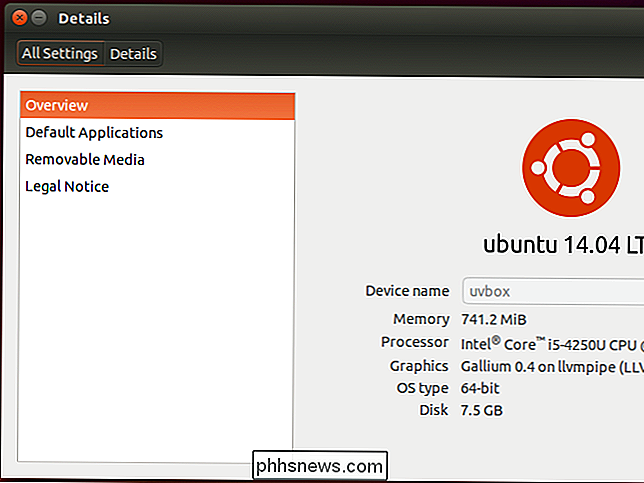
También debe instalar las actualizaciones disponibles para Ubuntu desde Update Manager antes de continuar. Verá un botón "Instalar actualizaciones" que se encargará de esto en la ventana Acerca de este equipo.
NVIDIA
RELACIONADO: Cómo instalar software desde fuera de los repositorios de software de Ubuntu
El PPA oficial del equipo de controladores de gráficos, es decir, archivo de paquetes personales, está diseñado para resolver este problema a largo plazo. Proporcionará controladores gráficos actualizados. Los jugadores podrán habilitar este repositorio opcional y obtener una pila de gráficos actualizada sin tener que buscarla, y los usuarios normales de Ubuntu podrán ignorarla y continuar usando la versión estable incluida con la versión actual de Ubuntu.
Esa es la longitud a largo plazo, de todos modos. Por ahora, este PPA está en prueba. Además, solo proporciona controladores NVIDIA en este momento, por lo que deberá llevar sus controladores a otro lugar si tiene hardware de gráficos AMD o Intel.
Para agregar este PPA a su sistema, abra una ventana de terminal y ejecute el siguiente comando:
sudo add-apt-repository ppa: graphics-drivers / ppa
Después de hacerlo, ejecute el siguiente comando para descargar las últimas listas de paquetes:
sudo apt-get update
Los controladores gráficos actualizados de NVIDIA ahora estará disponible para la instalación. Puede consultar la página de descripción del PPA para ver cuál es la última versión disponible, o escribir el siguiente comando y presionar la tecla "Tab" para ver una lista:
sudo apt-get install nvidia-
Por ejemplo, en la versión 361 de momento de los controladores de gráficos NVIDIA es la más reciente disponible. Ejecutaría el siguiente comando para instalarlo:
sudo apt-get install nvidia-361
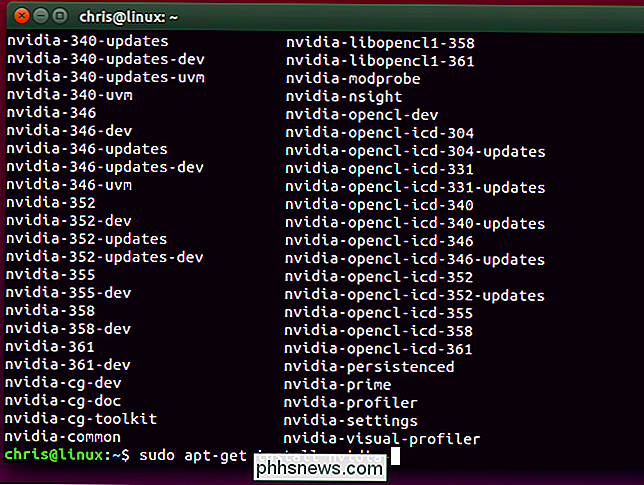
También es posible descargar e instalar controladores de gráficos directamente desde NVIDIA utilizando el propio instalador de NVIDIA. Esta herramienta está diseñada para ser independiente de la distribución, compilando e instalando los controladores más recientes en cualquier distribución de Linux. Hay un archivo README para cada versión del controlador de gráficos que proporciona instrucciones de instalación y mucha más información.
Sin embargo, es mejor seguir con los paquetes creados específicamente para su distribución de Linux, si es posible. Recomendamos el PPA a menos que eso no funcione para usted por alguna razón.
AMD
El controlador Catalyst de AMD, ahora conocido como Radeon Crimson, pero aún el antiguo controlador fglrx, es necesario para obtener el mejor rendimiento de juegos Linux en Hardware AMD. AMD está trabajando en una nueva arquitectura de controlador de fuente abierta para el futuro, pero aún no es competitiva con el antiguo controlador fglrx.
Desafortunadamente, actualmente no parece haber un PPA con la última versión disponible. Con el tiempo, deberían formar parte del PPA del equipo de gráficos mencionado anteriormente, pero por ahora no es así.
Deberá instalar los paquetes oficiales de controladores fglrx proporcionados por AMD. Visite el centro de descargas Linux de AMD y descargue los controladores para su procesador de gráficos.
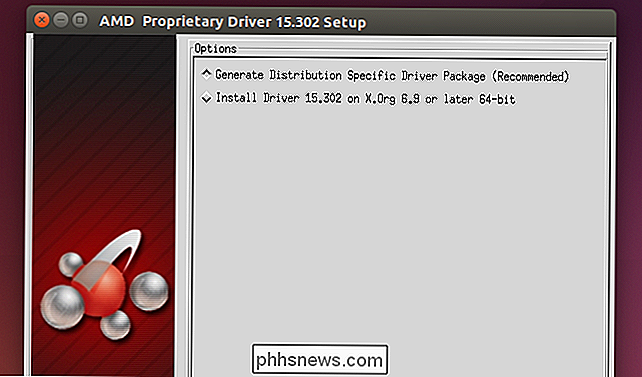
El método exacto que usará para instalar estos controladores depende de la versión de Ubuntu que esté utilizando. Actualmente, AMD proporciona paquetes .deb preconstruidos para Ubuntu 15.04, Ubuntu 14.04 LTS y Ubuntu 12.04 LTS. Si está utilizando una versión anterior de Ubuntu, o una nueva (AMD aún no es compatible con Ubuntu 15.10), deberá seleccionar la opción genérica de "Linux" en la página de descarga y usar la herramienta de AMD para compilar y construir los paquetes tú mismo. Las notas oficiales del instalador de controladores gráficos de AMD de AMD lo guiarán a través del proceso de descarga de los controladores, instalándolos y solucionando los problemas que puedan ocurrir.
Intel
Intel proporciona un "Instalador de gráficos Intel para Linux", que se descargará e instale la última pila de gráficos Intel de código abierto en Ubuntu. En el momento de escribir estas líneas, la última versión era Intel Graphics Installer para Linux 1.2.1, que es compatible con Ubuntu 15.10. El instalador de gráficos de Intel no admite ninguna otra versión de Ubuntu, incluido Ubuntu 14.04 LTS. Es probable que siempre sea compatible solo con la última versión de Ubuntu. Tampoco hay ningún PPA con estas cosas.
Afortunadamente, es al menos una herramienta gráfica. Descargue e instale el paquete y podrá iniciar el "Intel Graphics Installer" desde el menú de aplicaciones. Descargue los últimos paquetes de gráficos de Intel e instálelos para usted.
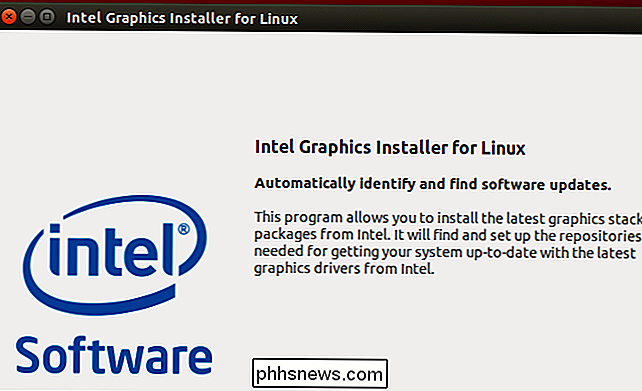
Es muy probable que deba reiniciar después de esto. Como mínimo, deberá cerrar la sesión y volver a ejecutar el servidor gráfico X antes de que los nuevos controladores funcionen. Reiniciar es la forma más rápida de garantizar que su sistema esté usando los nuevos controladores de gráficos y bibliotecas.
Si utilizó un repositorio de software para instalar los controladores, recibirá actualizaciones en el Administrador de actualizaciones cuando se agreguen nuevas versiones al PPA. Si usó un instalador provisto por el fabricante, no recibirá las actualizaciones automáticamente, tendrá que volver a descargar y volver a ejecutar el instalador en el futuro para obtener las últimas versiones.

Agregue un gesto oculto a su Mac que muestre todas las aplicaciones de Windows para cualquier
¿No sería genial si pudiera desplazarse hacia arriba en cualquier ícono de dock para ver rápidamente todas sus ventanas, junto con ¿documentos recientes? Un solo comando agrega esta función que de otra manera estaría oculta a su dock. Le mostramos cómo usar los gestos del panel táctil de su MacBook, incluido el deslizamiento hacia abajo de tres dedos que muestra todas las ventanas abiertas por la aplicación actual.

Cómo configurar y usar Open365, una alternativa de código abierto para Office 365
Si utiliza el conjunto de programas de LibreOffice, le complacerá conocer Open365. Así como LibreOffice es la alternativa gratuita y de código abierto a Microsoft Office, Open365 es la contraparte gratuita de Office 365 en la nube. Open365, actualmente en versión beta, funciona de manera muy parecida a Office 365.



